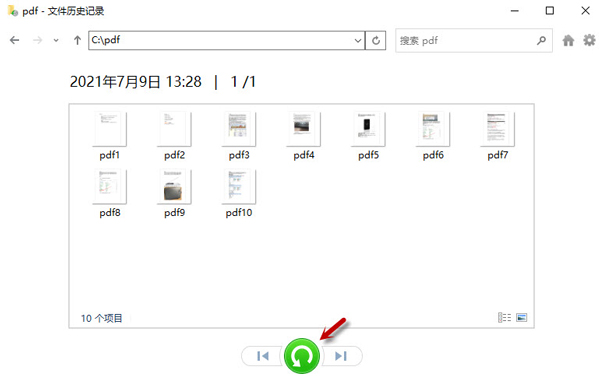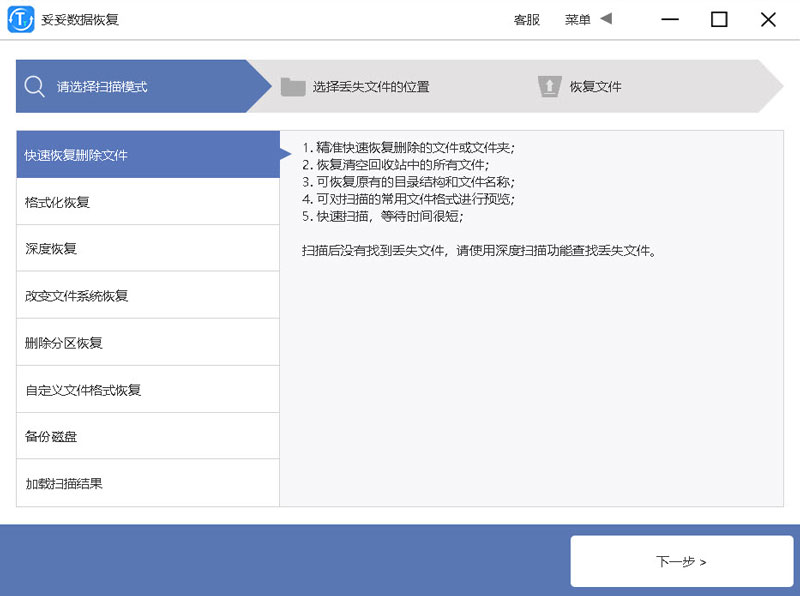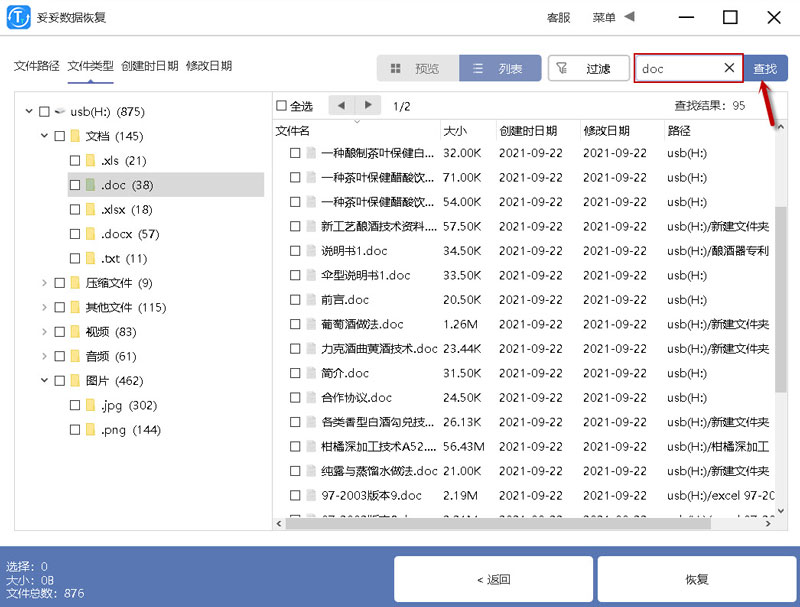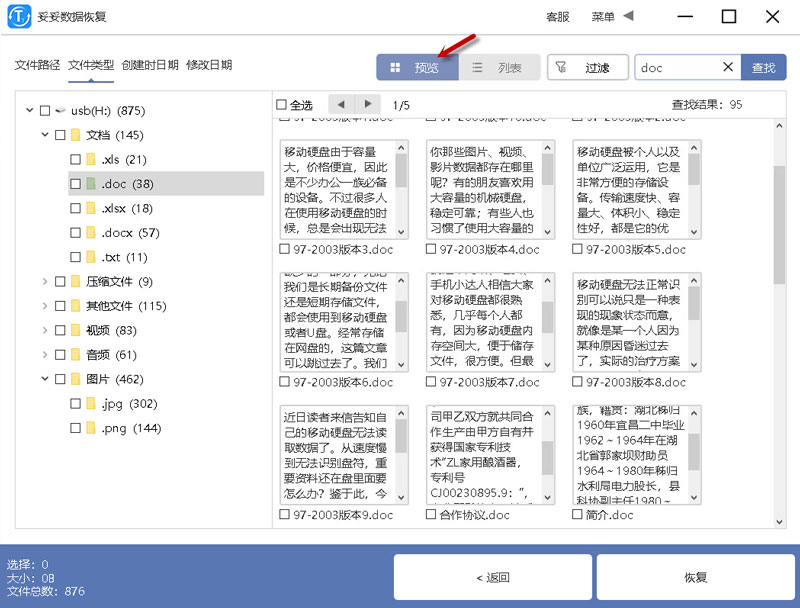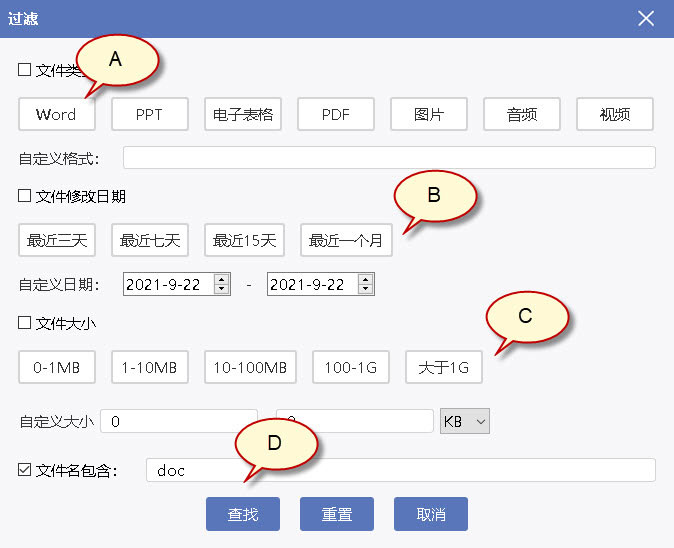U盘删除的数据怎么恢复?这里有最全面的恢复指南从原理到数据恢复详细视频教程
2023-05-19 16:51 337
本教程介绍U盘删除的数据怎么恢复。随着科技的不断发展,我们的生活和工作越来越离不开电脑和移动设备,而这些设备中存储着我们宝贵的数据,但是误操作导致数据丢失的问题也越来越普遍。例如,我们可能会误删除重要文件、格式化U盘、或者在意外断电或电脑崩溃时丢失数据。这些问题给我们的工作和生活带来了很大的麻烦和损失。如何恢复误删除的数据前,我们应该先了解U盘数据的存储原理。
一. U盘数据存储原理
当我们在电脑上删除U盘中的数据时,实际上并不是真正的删除,而是将被删除的数据标记为可被覆盖的空间,也就是说,这些数据仍然存在于闪存芯片中。只有当U盘上的新数据占据了被删除数据的存储空间时,这些被删除的数据才会被真正地覆盖掉,从而无法恢复。只要在新数据写入U盘之前,及时使用专业的数据恢复软件,就可以很轻松地恢复误删除的数据。不清楚U盘数据存储原理,请观看U盘数据存储与删除原理视频。
二. 介绍常见的误删除数据恢复方法
U盘删除的数据怎么恢复?常见的U盘误删除数据免费恢复方法包括以下几种:恢复软件、使用“回收站”或“垃圾箱”、使用Windows恢复功能、使用命令提示符等, 我们这里介绍使用文件历史记录功能恢复u盘数据方法,更多使用方法请点击“u盘数据免费恢复方法大全图解-7种方法完整教学”。
使用文件历史记录功能恢复u盘数据方法
文件历史记录功能仅能恢复最近备份的文件版本。如果您删除了一个文件并且在备份数据之前未保存其最新版本,则可能无法找回该文件。
在Windows 10中,可以启用文件历史记录功能,该功能会自动备份文件版本,您可以使用该功能找回丢失的数据。
1. 点击左下角的“搜索”,输入“控制面板”并打开“控制面板”,然后打开“文件历史记录”。
2. 点击左侧的“还原我的文件”,然后选择要恢复的文件和文件夹,再点击下方的“还原”图标即可。
三. 如何使用妥妥数据恢复软件U盘删除的数据
恢复方法说明:方法一:使用“快速恢复删除文件”模式扫描U盘。因为扫描时间较短,恢复数据快,能按照原有U盘删除文件路径恢复。若没有找回丢失数据,请使用方法2。 方法二:使用“深度恢复”模式扫描U盘数据,扫描数据完整,恢复成功率较高,需要时间较长。能按照原有U盘删除文件路径恢复。若没有找回丢失数据。请使用方法3。 方法三:“自定义文件格式恢复”方法是通过自己提供的10相同格式不同内容文件让软件自动分析,得到一个唯一的特征码,再根据这个特征码扫描丢失数据盘中与之相关的所有数据,所以得到的数据更加完整。缺点无法按照原有路径进行恢复。请阅读“为什么u盘误删除数据恢复不全 - 高精准恢复U盘删除文件方法与视频”。 |
方法一:“快速恢复删除文件”功能恢复U盘删除的数据
快速恢复删除文件”功能教学视频
1. 如何使用妥妥软件快速找回丢失的数据
下载妥妥数据恢复软件,安装并运行。选择“快速扫描删除文件”。点击“下一步”按钮。(注:不要安装在被格式化的盘符中)
双击软件运行图标,软件开始运行。
2. 选择扫描模式
选择扫描模式,点击 ”下一步“按钮。
3. 选择丢失文件所在的盘符
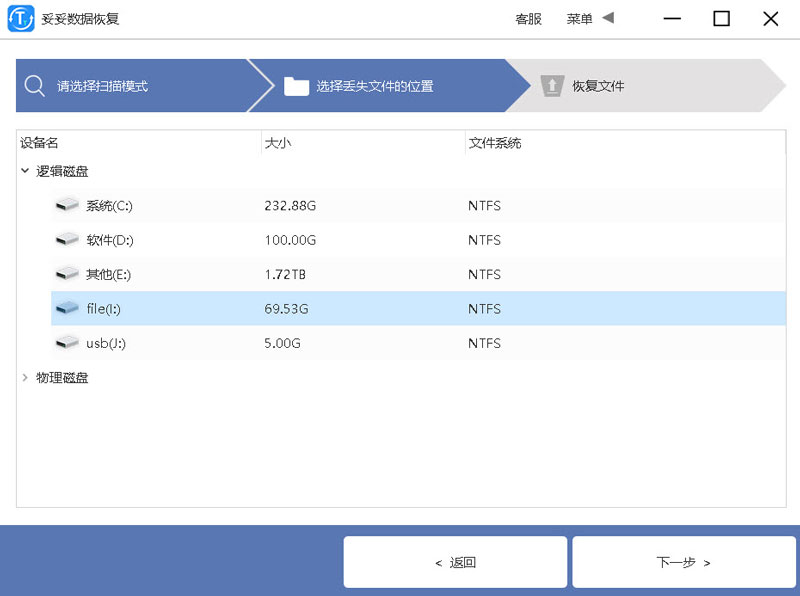
4. 查找丢失的文件
文件扫描完成后,可以使用以下方法查找丢失数据。
步骤一. 使用“查找”方法(查找相同类型或格式的文件)
在红色方框内输入需要查找的文件名称或文件格式(如:查找doc格式文件,直接输入doc,不需要前面添加 *.doc),点击“查找”按钮。需要查找的文件都显示出来了。
点击“浏览”按钮,可以浏览扫描的文件。
步骤二. 使用过滤查询方法精确查找丢失文件
点击“过滤”按钮。弹出如下对话框。
A. 选择需要查找的【文件类型】:选择需要查找的文件类型,也可以在“自定义格式”中直接输入需要查找的文件格式。
B. 选择【文件修改日期】:可以选择最近几天的修改的文件,也可以自定义选择开始和结束日期。
C. 选择【文件大小】:使用方法同上。
D. 输入包含的【文件名称】:如果您在使用“查找”功能后使用“过滤”功能,文件名包含有你刚才输入的查找文件名称或文件格式。也可以自行修改文件名。
注:如果不选择,则表示查询所有相关内容信息。
以上设置完成后,点击“查找”按钮,可以精确快速的查找到丢失的文件。
5. 如何知道文件是否能恢复
只要是文件能够预览成功,99%都可以恢复。
注:软件不是每种格式都支持预览,部分不支持预览格式文件可先使用软件恢复后,再查看恢复文件是否完整。
6. 如何恢复文件
点击需要恢复的文件(图示1),再点击“恢复”按钮(图示2),设置保存路径(提示:不要保存在丢失的盘符中)。
恢复完成后,保存数据的文件夹自动打开。
方法二:“深度恢复”功能恢复U盘删除的数据
深度恢复功能使用方法与快速恢复删除文件功能一样。不清楚如何使用,请观看以下深度恢复U盘删除的数据教学视频。
| 提示:如果方法一与方法二都无法找回U盘删除的数据,请尝试第三种方法使用自定义文件格式恢复。使用方法请点击:为什么u盘误删除数据恢复不全 - 高精准恢复U盘删除文件方法与视频。 |
四.总结
如果我们误删除了U盘上的数据,应该尽快停止使用U盘,并使用恢复软件进行恢复操作,以避免被覆盖的数据无法恢复。因为在U盘上新写入数据时,新数据会覆盖原有的数据,如果被覆盖的数据没有被恢复,就会永久丢失。在使用恢复软件时,我们应该将恢复软件安装在电脑的硬盘中,而不是U盘中。因为如果将恢复软件安装在U盘中,恢复软件可能会覆盖被删除的数据,从而导致恢复失败。
为避免误删除数据,用户应该定期备份重要的数据到其他存储设备中。备份数据的频率应该根据数据的重要程度来决定,一般来说,重要的数据应该每天或每周备份一次。
并使用杀毒软件保护电脑和U盘的安全性。为保护数据的安全性和完整性,用户在使用U盘存储数据时应该注意备份数据、注意数据的安全性、注意U盘的使用环境等。如果U盘上的数据被误删除,用户应该尽快停止使用U盘,并使用恢复软件进行恢复操作,以避免被覆盖的数据无法恢复。用户应该选择可靠的恢复软件,并使用杀毒软件保护电脑和U盘的安全性。